
Marcajele vizuale reprezintă o modalitate simplă și accesibilă de a trece imediat la pagini web importante. În mod implicit, Mozilla Firefox are o variantă a marcajelor vizuale. Dar dacă creați marcaje vizuale Când creați o filă nouă, nu mai sunt afișate?
Restaurarea marcajelor vizuale lipsă în Firefox
Marcaje vizuale Mozilla Firefox este un instrument care vă permite să mergeți rapid la paginile frecvente vizitate. Fraza cheie aici este "frecvent vizitată" - la urma urmei, în această soluție, marcajele apar automat pe baza vizitelor dvs.Opțiunea 1: Afișarea marcajelor a fost dezactivată
Afișarea marcajelor vizuale este ușor activată și deconectată de setările browserului web. Pentru a începe, verificați dacă este activat parametrul responsabil pentru funcționarea acestei funcții:
- Creați o filă în Firefox. Dacă sunteți afișat pur și simplu un ecran gol, faceți clic în colțul din dreapta sus de pe pictograma angrenajului.
- În meniul pop-up, va trebui să vă asigurați că aveți un semn de verificare în apropierea elementelor "Site-uri de top". Dacă este necesar, setați un bifați despre acest element.
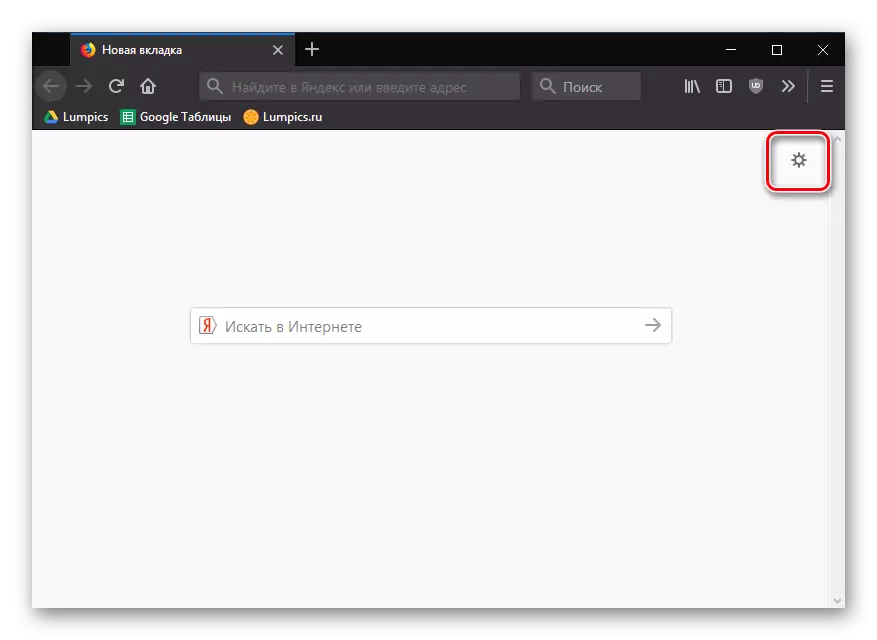
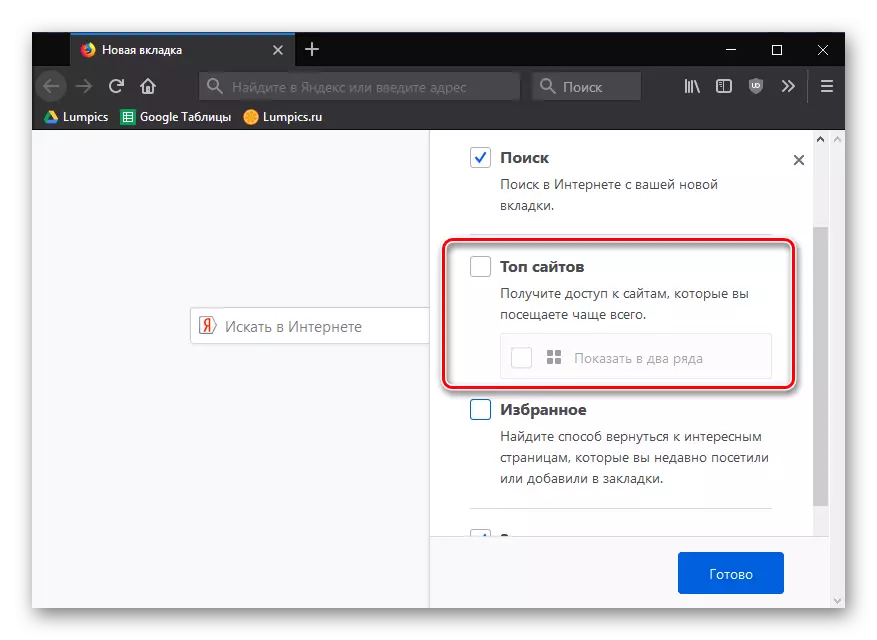
Opțiunea 2: Dezactivarea add-on-urilor terță parte
Funcționarea unor adăugări pentru Firefox are ca scop schimbarea afișării unei pagini solicitate la crearea unei noi fila. Dacă o dată ați instalat cel puțin orice extensie, potențial sau direct afectarea marcajelor browserului, asigurați-vă că ați dezactivat-o și asigurați-vă că vizualizarea standard a site-urilor vizitate frecvent se va întoarce.
- Faceți clic pe butonul Meniu Browser Web și deschideți secțiunea "ADD-ONS".
- În panoul din stânga al ferestrei, treceți la fila "Extensions". Dezactivați toate adăugările care pot schimba ecranul inițial.
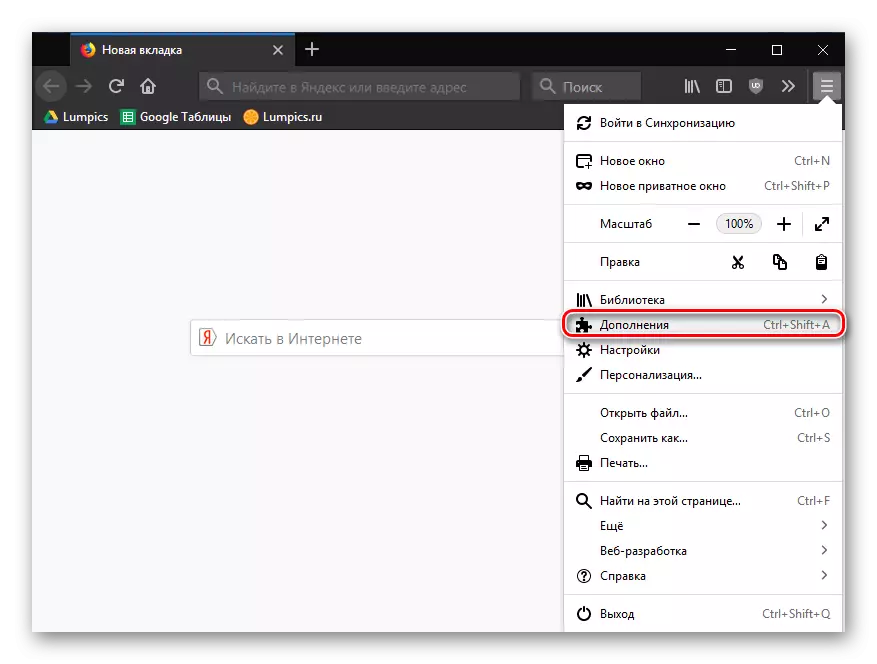
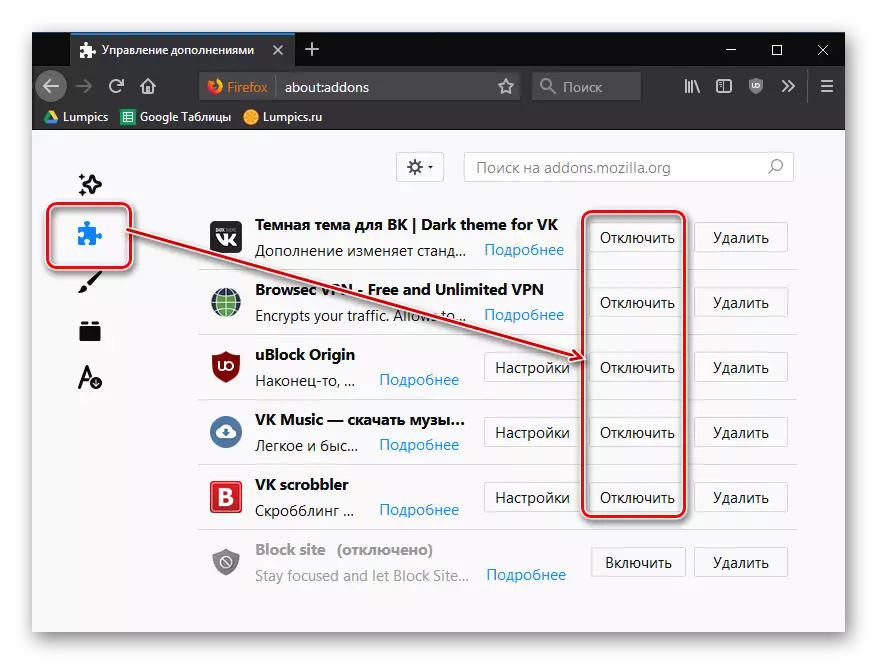
Acum deschideți o filă nouă și vedeți dacă rezultatul sa schimbat. Dacă da, rămâne un mod experimentat de a afla ce fel de extensie este vinovatul și lăsați-l dezactivat sau șters, fără să-l uit la restul.
Opțiunea 3: Eliminarea istoriei vizitelor
Așa cum am menționat mai sus, marcajele standard vizuale încorporate în Mozilla Firefox afișează cele mai frecvent vizitate pagini web. Dacă ați curățat recent istoria vizitelor, atunci esența dispariției marcajelor vizuale devine clară. În acest caz, nu aveți altceva, cum să re-implementați istoricul vizitelor, după care puteți restabili treptat marcajele vizuale în Mozile.
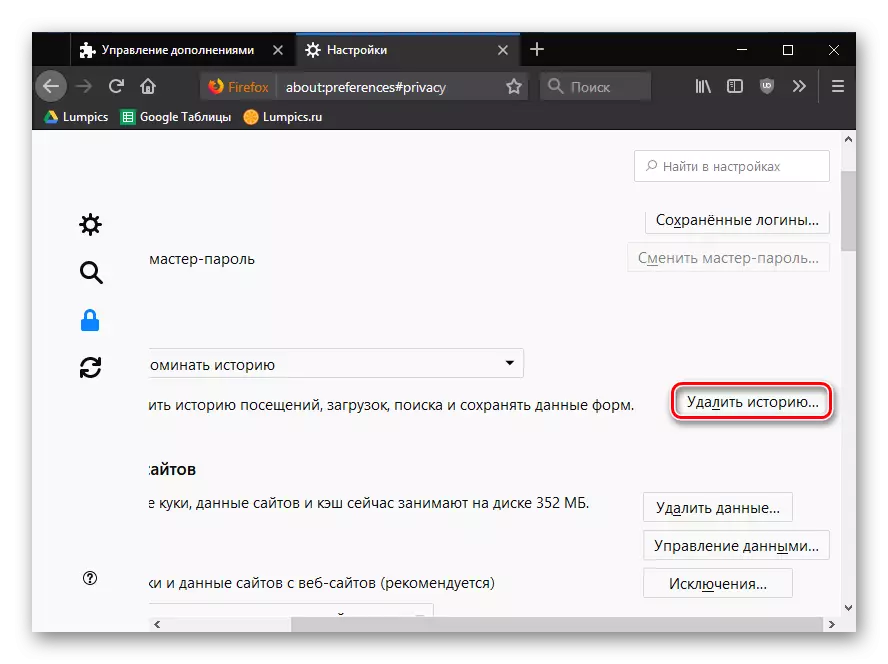
Vă rugăm să rețineți că marcajele vizuale prezentate în mod implicit în Mozilla Firefox sunt un instrument foarte mediocibil pentru a lucra cu marcaje, care lucrează înainte de prima curățare a browserului web.
Încercați ca o alternativă de utilizat, de exemplu, extensia de apelare rapidă este cea mai funcțională soluție pentru a lucra cu marcaje vizuale.
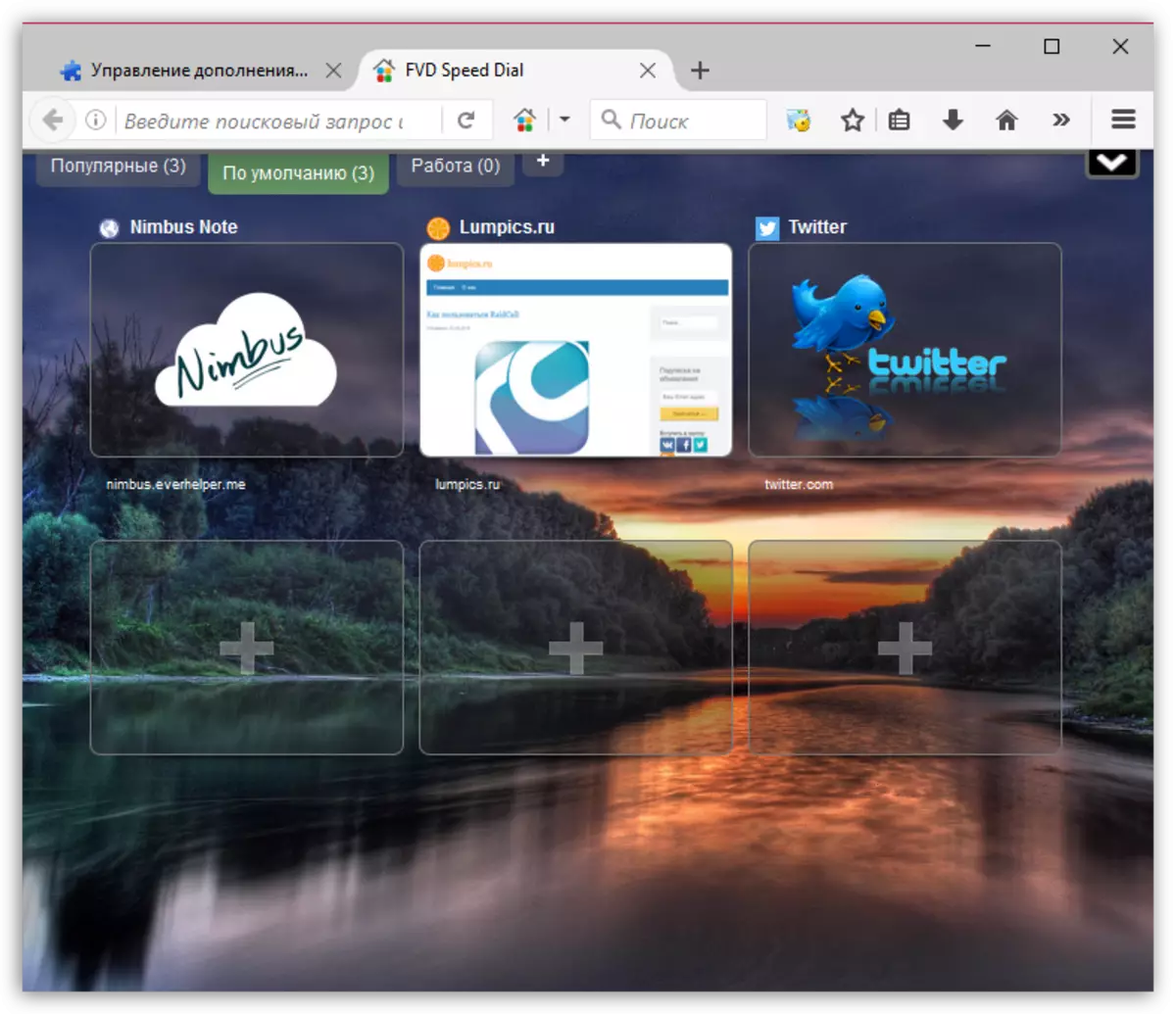
Mai mult, funcția de backup de date este prezentă în apelare rapidă, ceea ce înseamnă că nu mai este setarea și setarea pe care o veți pierde.
Citește mai mult: Marcaje vizuale Apelare rapidă pentru Mozilla Firefox
Sperăm că acest articol v-a ajutat să returnați marcajele vizuale în Firefox.
